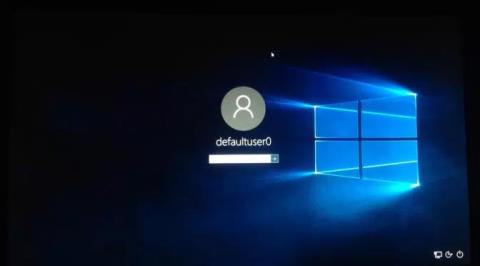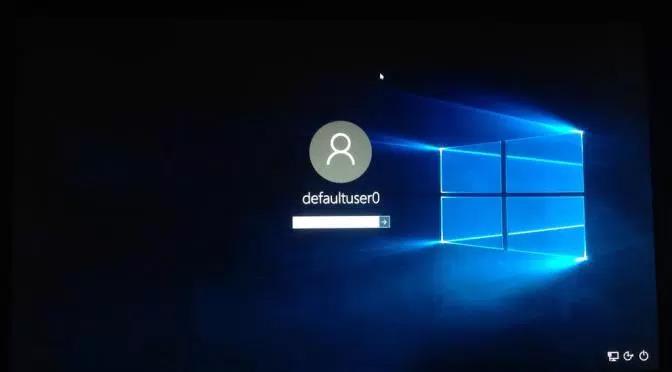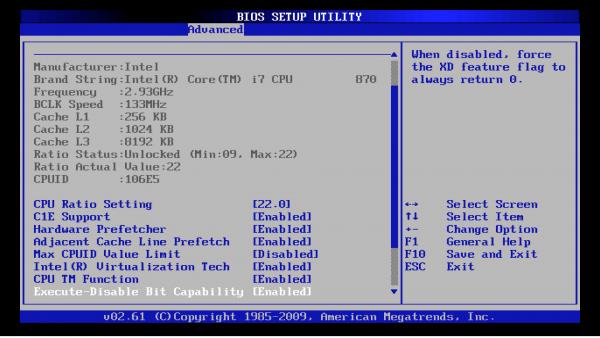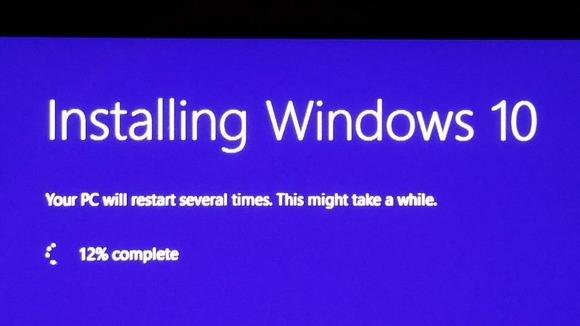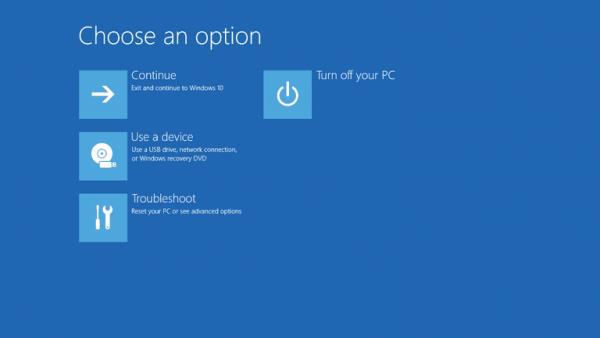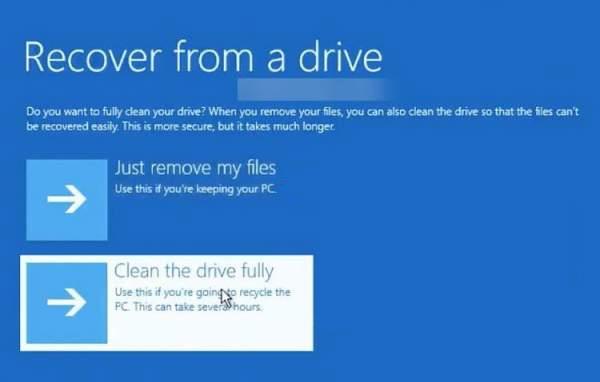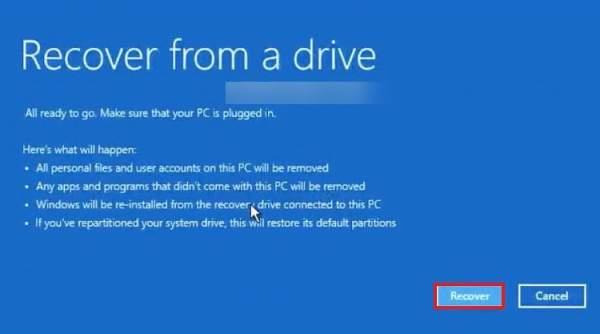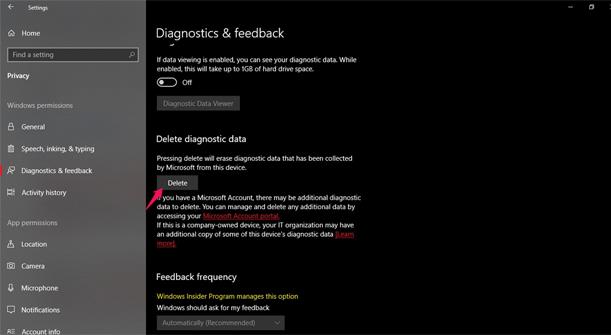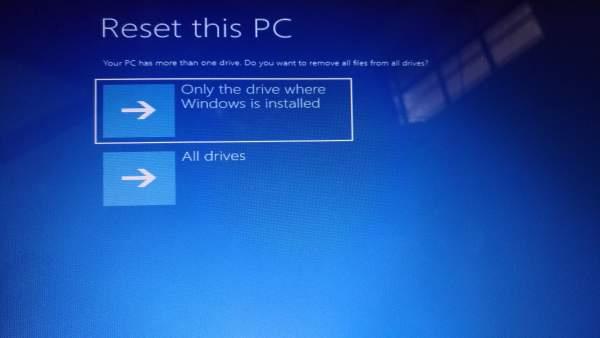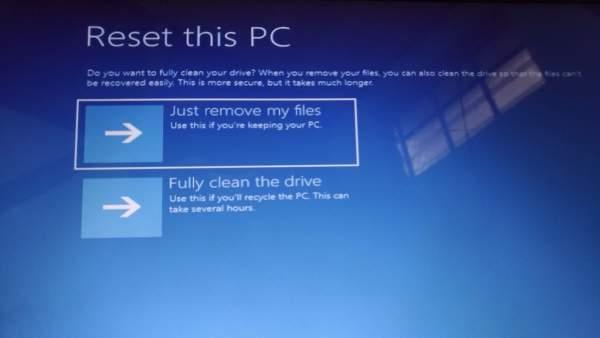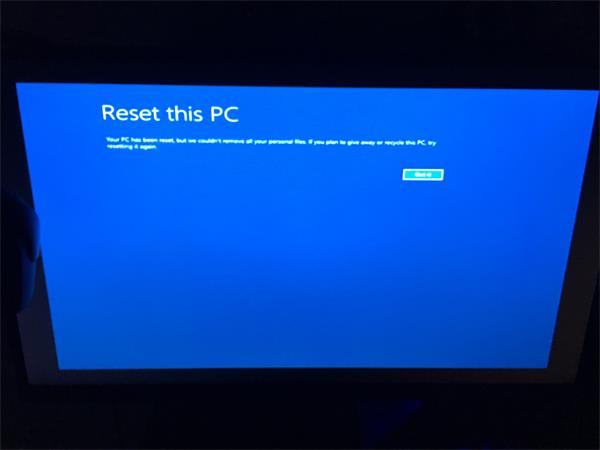Під час встановлення нової версії Windows 10 April 2018 Update ми можемо зіткнутися з низкою помилок під час процесу встановлення або після його завершення. Наприклад, помилка DefaultUser0, неможливо отримати доступ до комп’ютера, коли запитують ввести пароль.
Помилка DefaultUser0 зазвичай з’являється, коли процес встановлення завершено, а поточний обліковий запис користувача видалено. Таким чином, DefaultUser0 не має жодних функцій у системі та не може ввести пароль для входу на комп’ютер. Щоб виправити цю помилку в оновленні Windows 10 квітня 2018 р., користувачі повинні зупинити процес встановлення, а потім скинути або перевстановити Windows. У наведеній нижче статті ви дізнаєтеся, як виправити помилку DefaultUser0 в оновленні Windows 10 квітня 2018 р.
Виправте помилку DefaultUser0 в оновленні Windows 10 квітня 2018 р
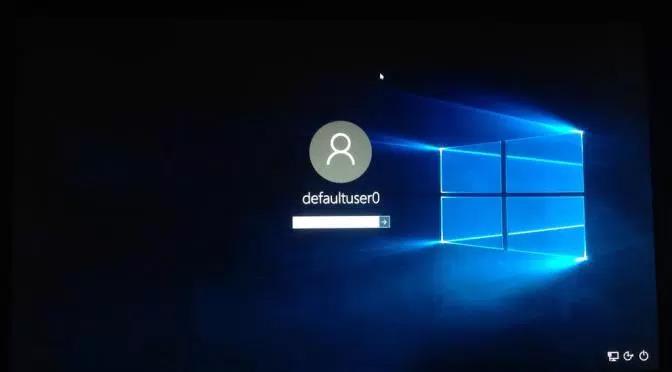
Спосіб 1. Перевстановіть Windows
Якщо ви не можете отримати доступ до системи та хочете перевстановити Windows, ви можете скористатися USB/DVD-диском, що містить програму встановлення Windows 10. Після завершення цього методу користувачеві потрібно повторно активувати ліцензію.
Крок 1:
Спочатку вам потрібно запустити Windows, а потім увійти в BIOS за допомогою комбінацій клавіш залежно від моделі, яку ви використовуєте. Щоб дізнатися ярлик для доступу до BIOS відповідно до моделі комп’ютера, який ви використовуєте, зверніться до статті нижче.
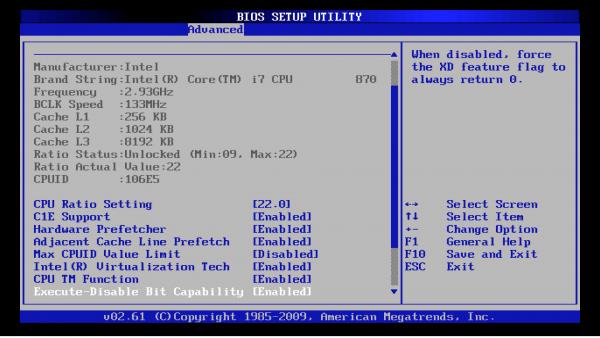
крок 2:
Потім нам потрібно налаштувати BIOS/UEFI на пріоритет завантаження з USB/DVD.
Коли з’явиться повідомлення Press any key to boot from DVD or USB , натисніть Enter , щоб завантажитися з USB/DVD для інсталяції Windows 10. Процес завантаження розпочнеться негайно, і ви зможете повторно інсталювати Windows, як зазвичай.
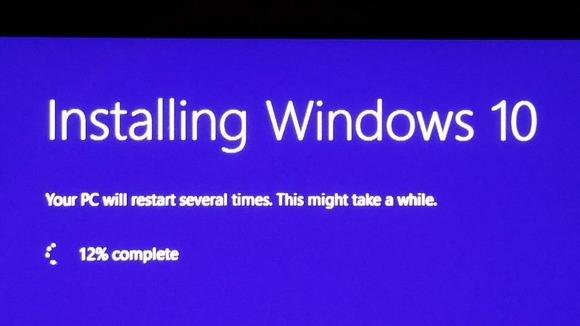
Спосіб 2: Відновлення Windows
Ми продовжимо відновлення Windows за допомогою пристрою відновлення USB/DVD. Таким чином, після початку відновлення Windows буде повернено до початкового стану, включаючи стан активації ліцензії Windows.
Крок 1:
Ви підключаєте USB або DVD-диск відновлення до комп’ютера. Завантажте Windows і встановіть пріоритет для завантаження з USB/DVD для відновлення.
крок 2:
Далі користувач вибирає мову клавіатури, вибирає «Усунення несправностей» > «Відновити з диска» та вибирає метод відновлення.
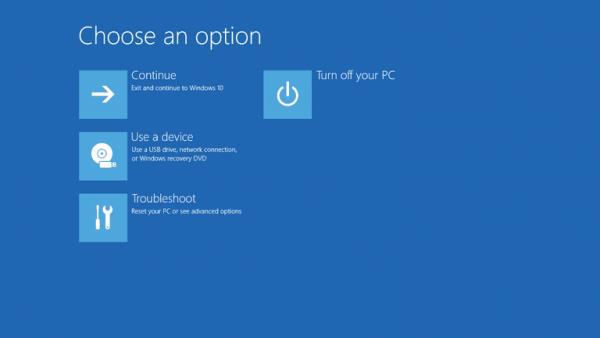
Тут у вас буде 2 різні способи відновлення Windows.
- Просто видаліть мої файли: ви обираєте цей варіант зі швидким часом відновлення. Система лише видаляє ваші файли та може їх відновити.
- Повністю очистіть диск: видаліть усі дані в системі, це займе багато часу.
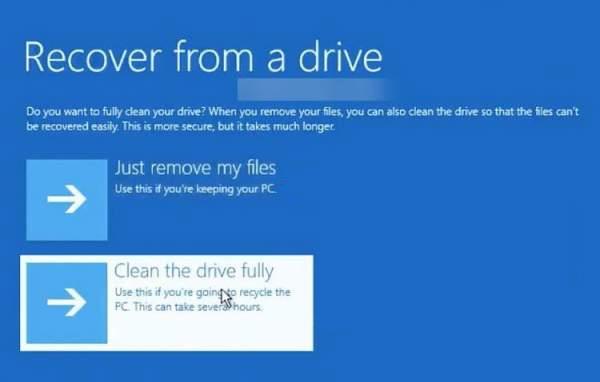
Нарешті натисніть кнопку Recovery і дочекайтеся відновлення.
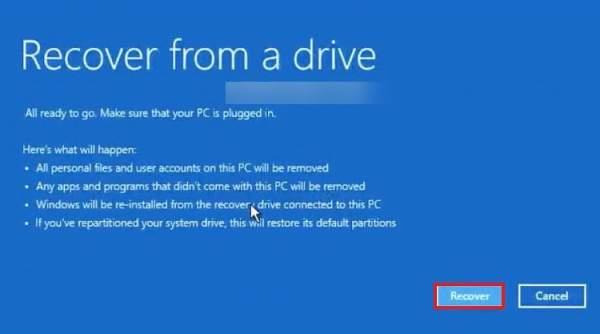
Спосіб 3. Перезавантажте комп’ютер
Цей метод також повертає Windows до початкового стану встановлення, але для відновлення не потрібен USB/DVD. Ви можете вибрати 1 із 2 методів скидання нижче.
Спосіб 1. Завантажте комп’ютер
Крок 1:
Ви натискаєте кнопку живлення, щоб запустити Windows, і вимикаєте її, коли досягаєте екрана завантаження. Зробіть це 2 рази. Третій раз з’являється інтерфейс екрана автоматичного відновлення .
крок 2:
Натисніть «Додаткові параметри» > «Усунення несправностей» > «Скинути цей ПК» .

Тоді ви побачите два варіанти:
- Зберігати мої файли: видалити програми та налаштування, зберігаючи лише особисті файли. Система відобразить список встановлених програм, натисніть «Далі», щоб видалити.
- Видалити все: видалити все, включаючи програми, системні налаштування та особисті файли. Ви вибираєте, чи бажаєте ви стерти всі дані на всіх дисках.
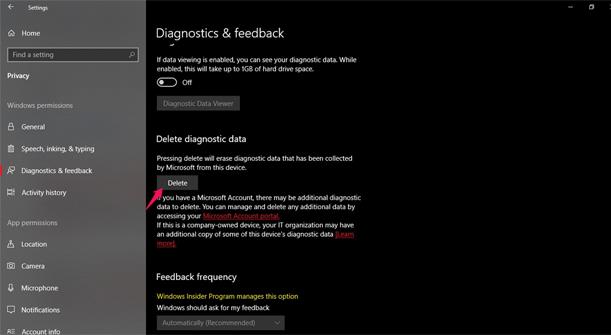
крок 3:
Після натискання «Видалити все» користувачі матимуть ще 2 варіанти видалення даних.
- Лише диск, на якому інстальовано Windows: видалити дані лише на інсталяційному диску Windows.
- Усі драйвери: видалити дані на всіх дисках.
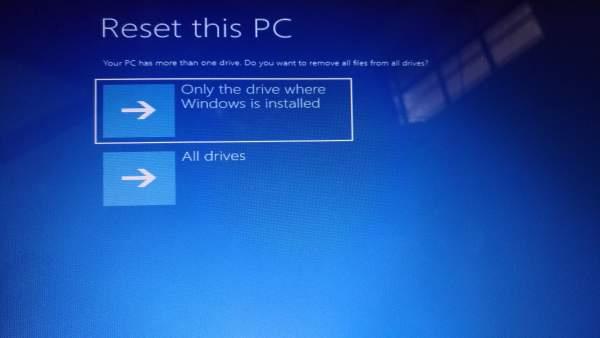
Тоді є ще два варіанти:
- Просто видаліть мої файли: видаляє лише ваші особисті файли, тому процес відновлення відбувається швидше.
- Повністю очистіть диск: видаліть усі дані на дисках, що займає досить багато часу.
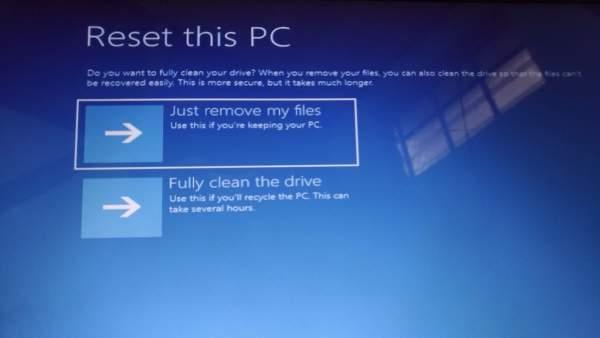
Нарешті, в інтерфейсі Reset this PC натисніть Reset , щоб відновити Windows до початкового стану.
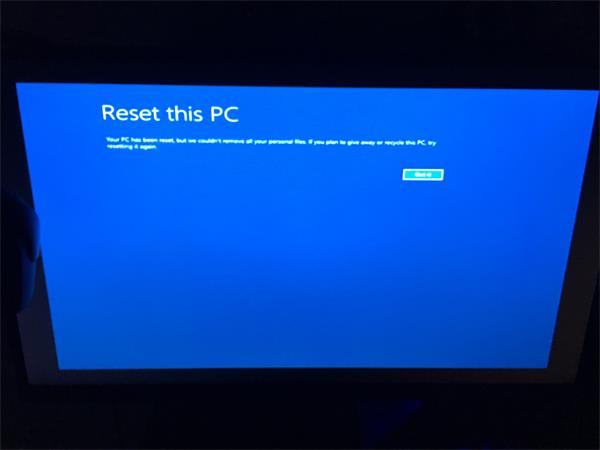
Спосіб 2: На екрані входу
Під час доступу до Windows з’являється екран DefaultUser0, утримуйте клавішу Shift і натисніть кнопку живлення , щоб вибрати Restart. Після цього з’явиться екран «Виберіть параметр», клацніть «Усунення несправностей» > «Скинути цей ПК » .
Потім перейдіть до відновлення Windows відповідно до наведених вище кроків.
Крім того, якщо комп’ютер виходить з ладу, і вам потрібно скинути налаштування комп’ютера, але ви все ще можете отримати доступ до комп’ютера, ви можете зробити це прямо в налаштуваннях.
Перейдіть у «Параметри» > «Оновлення та безпека» > «Відновлення», а потім клацніть «Почати» в розділі «Скинути цей ПК».

Вище наведено різні способи виправлення помилки DefaultUser0 під час інсталяції оновлення Windows 10 квітня 2018 р. Якщо ви не хочете використовувати інші пристрої, перезавантажте комп’ютер і поверніть його до початкових заводських налаштувань.
Побачити більше:
Бажаю успіхів!